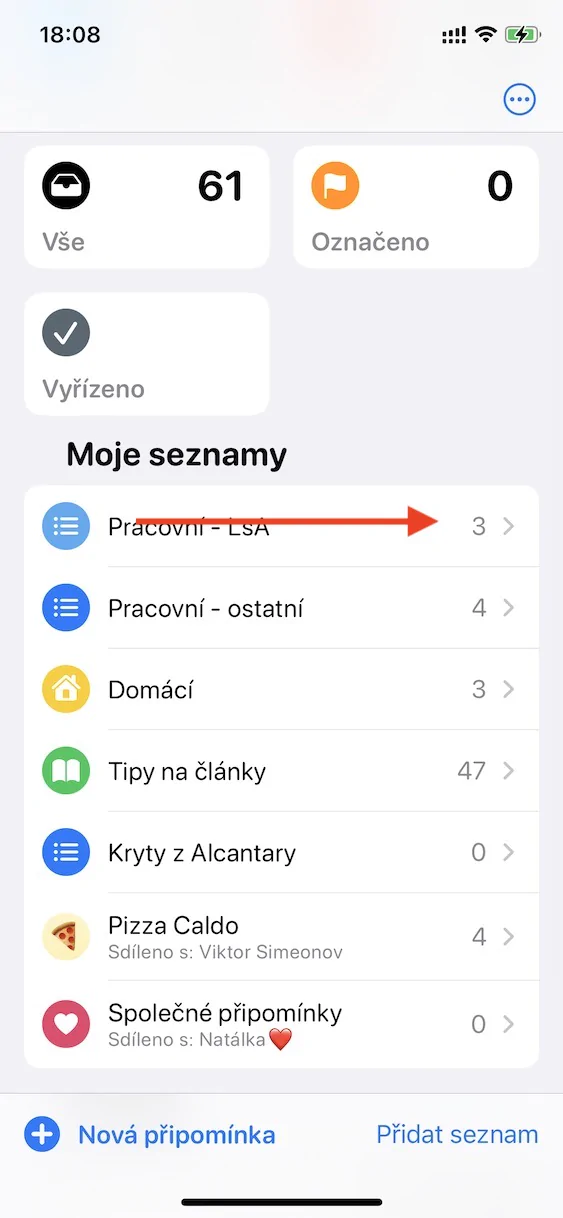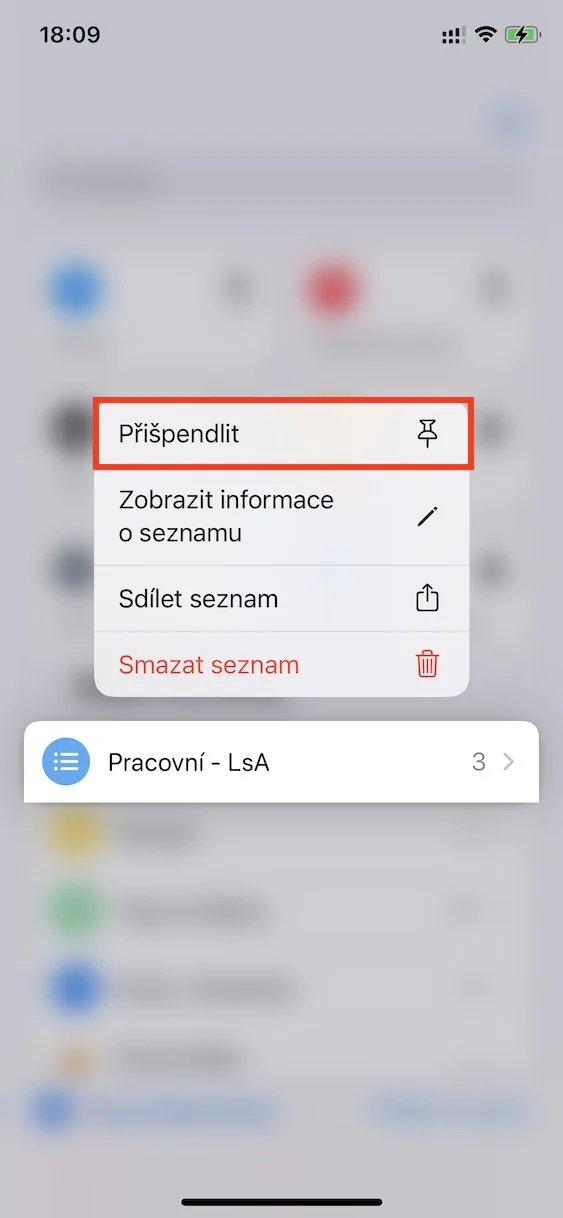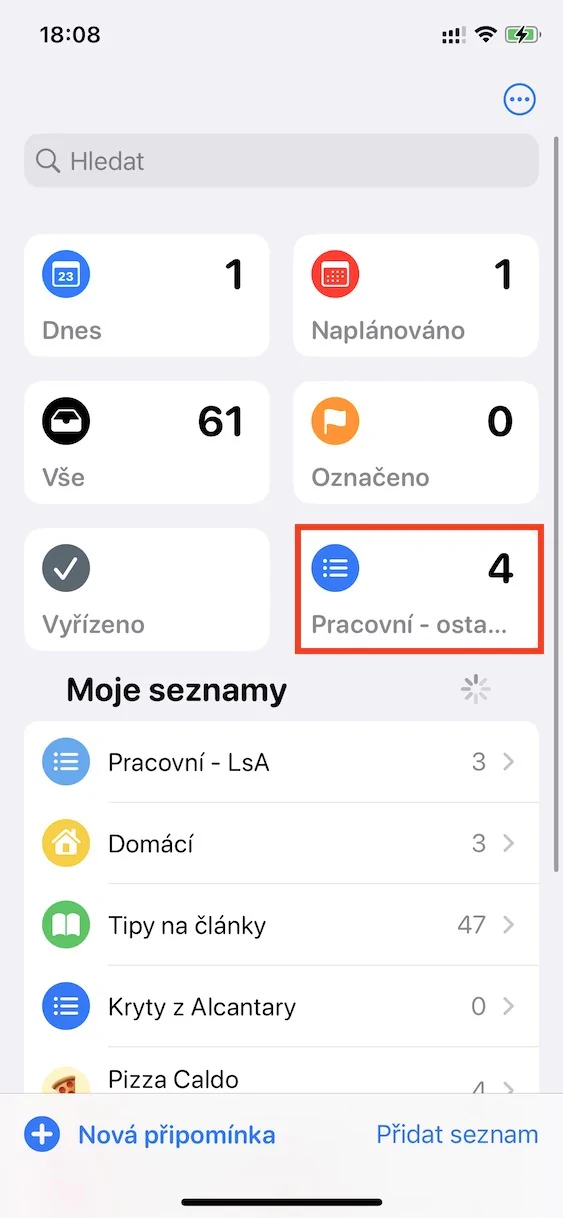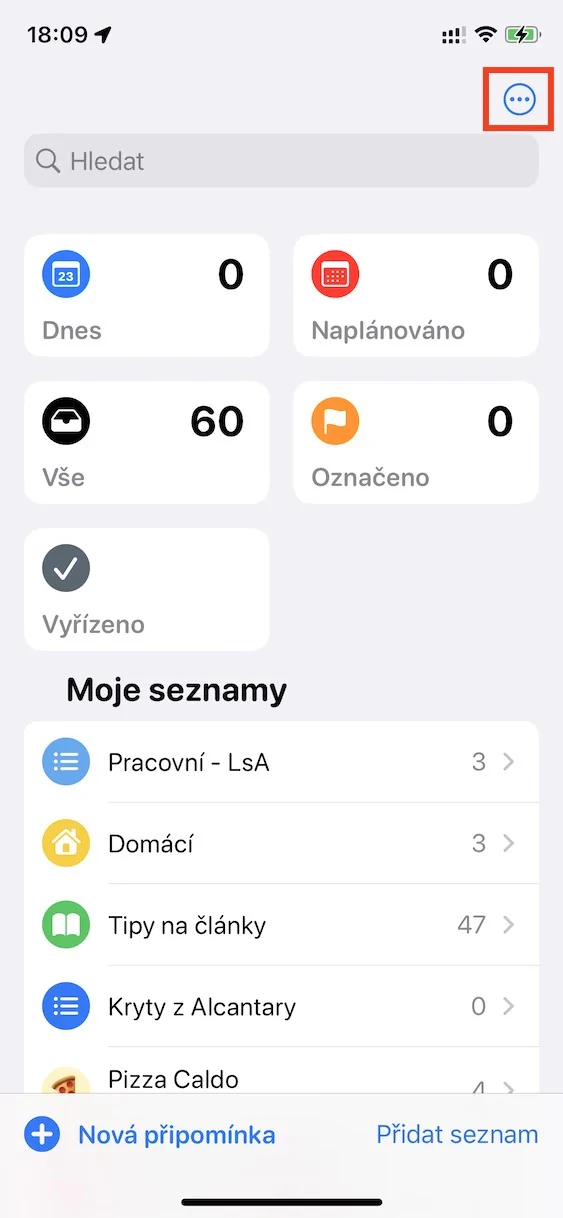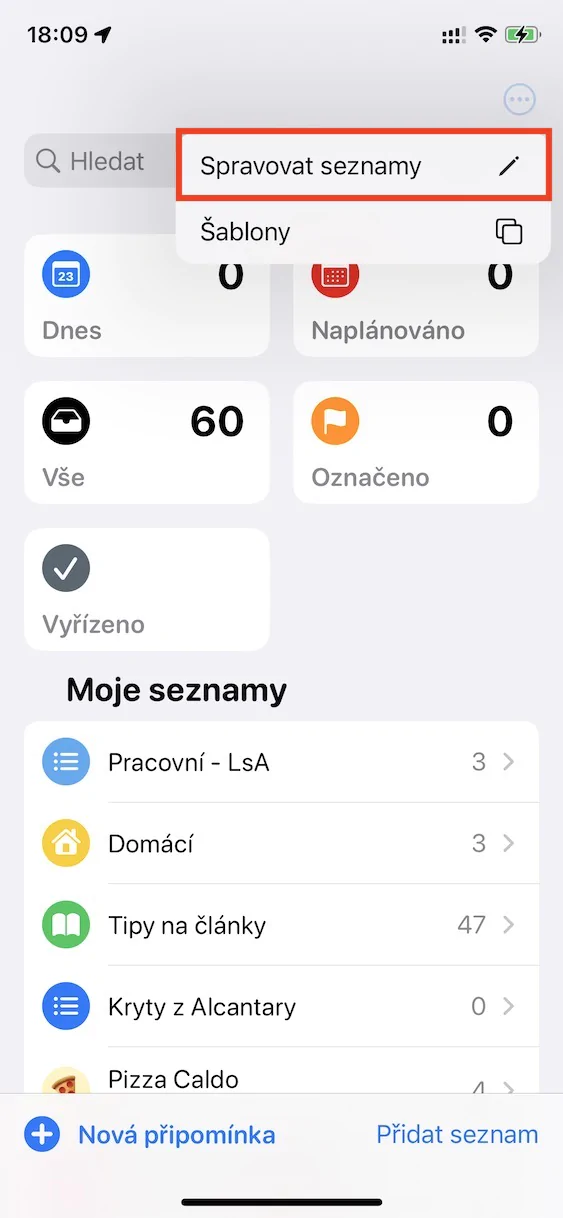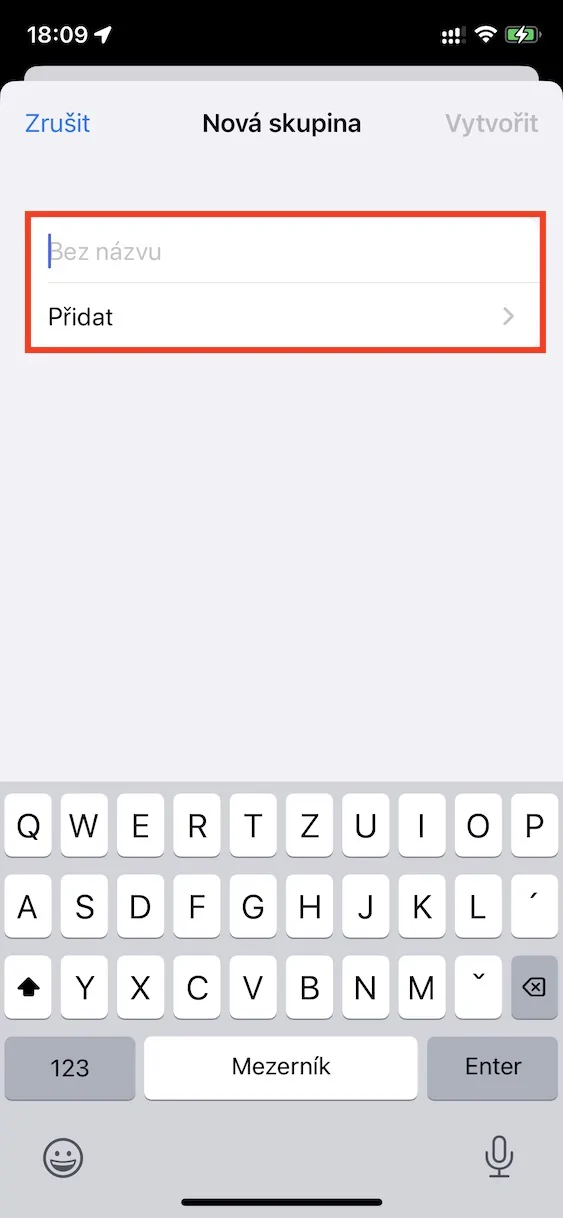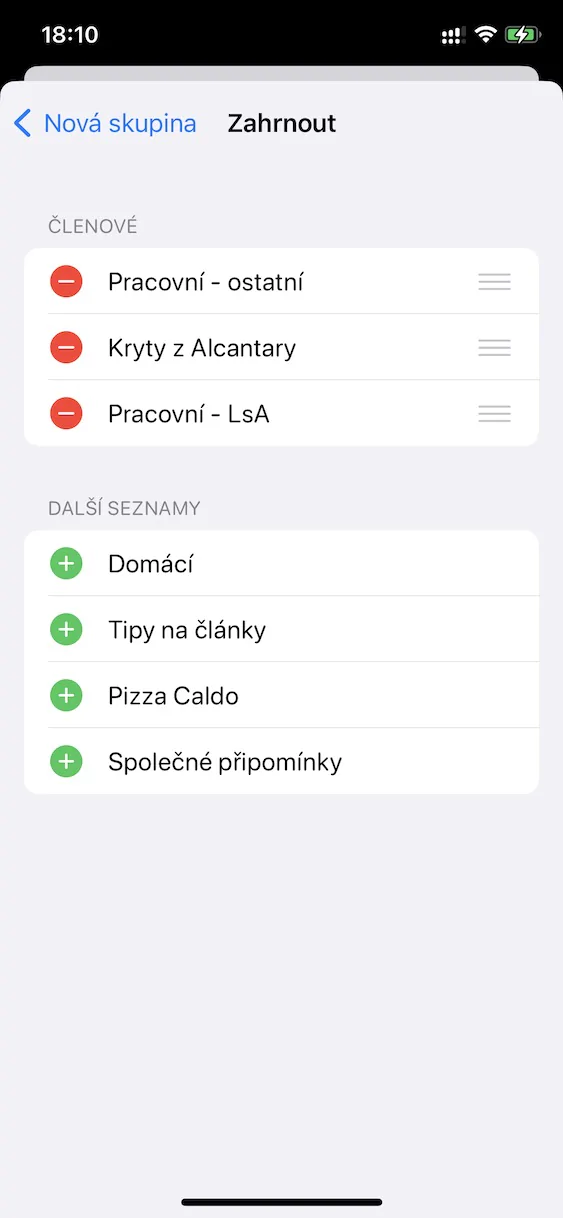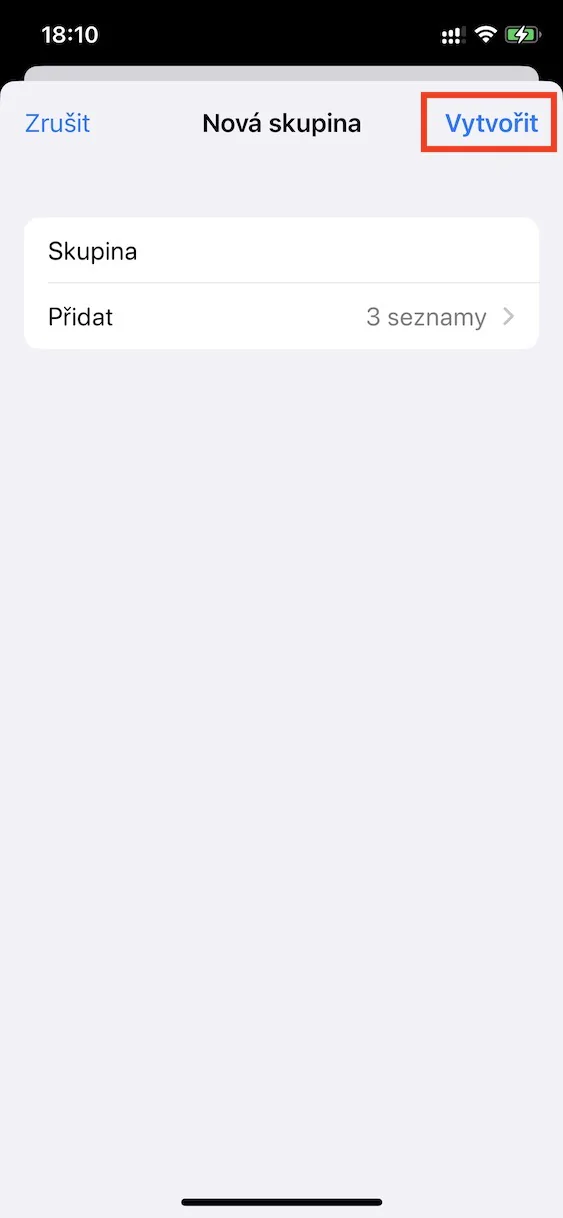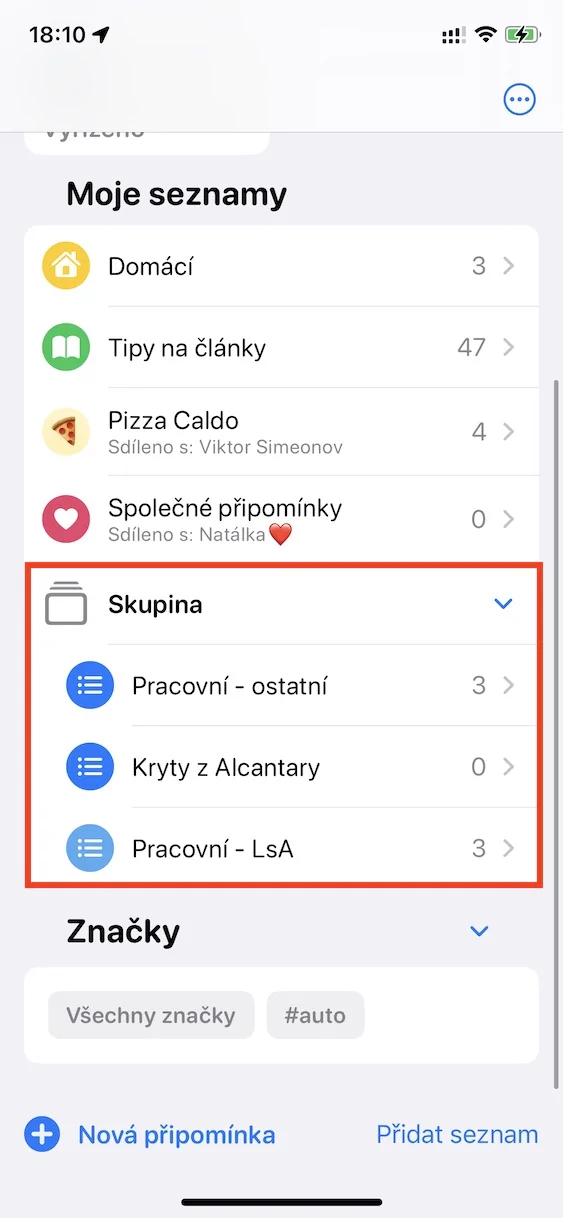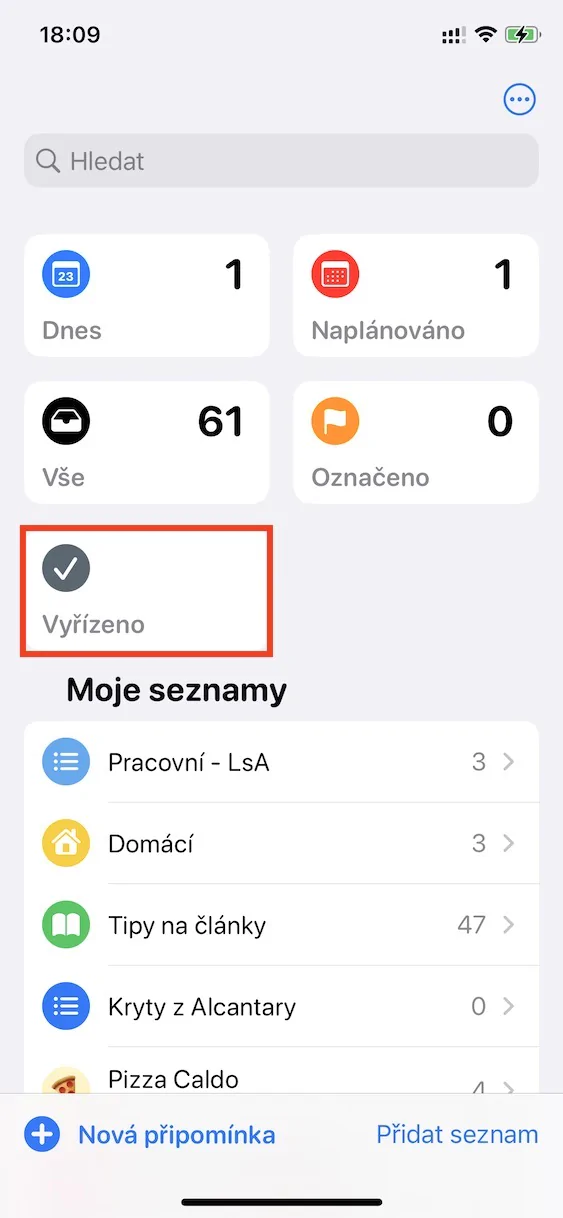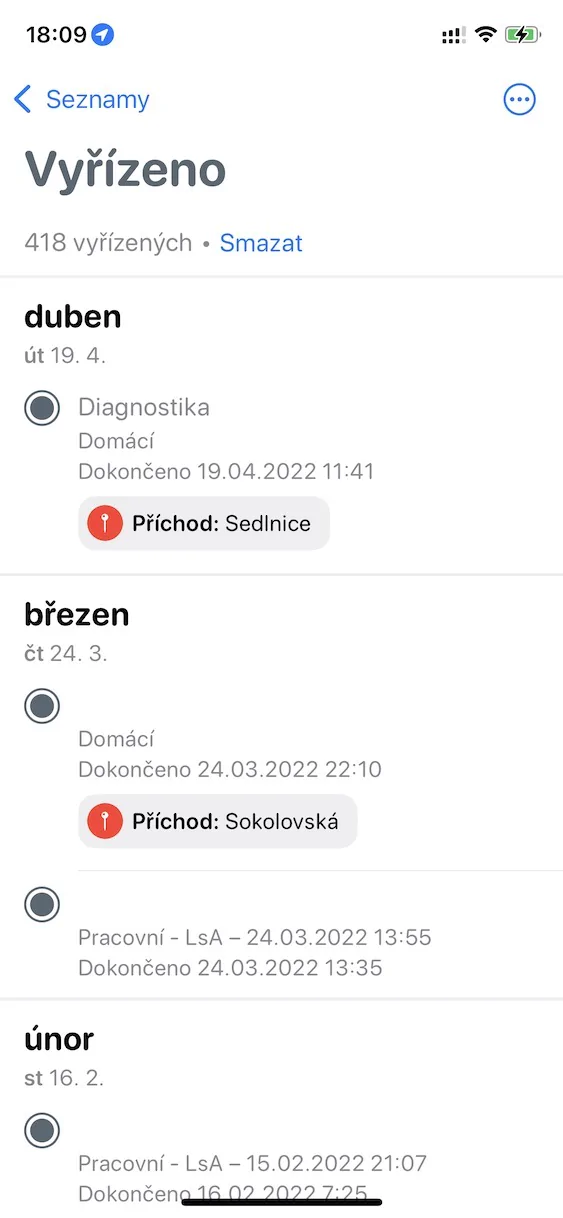يعد تطبيق التذكيرات الأصلي أيضًا جزءًا لا يتجزأ من كل أجهزة Apple تقريبًا. إذا لم تستخدمه من قبل، فيجب عليك بالتأكيد القيام بذلك. أعرف عددًا لا يحصى من المستخدمين، بما فيهم أنا، الذين تجنبوا التذكيرات، ولكن بمجرد أن بدأوا في استخدامها بشكل صحيح لأول مرة، اكتشفوا إمكاناتها الحقيقية. إذا قمت بتجربة التذكيرات، فسوف تخبرني بالتأكيد بالحقيقة قبل مرور وقت طويل وهي أنها يمكن أن تبسط العمل اليومي بشكل كبير، وقبل كل شيء، بفضلها، ستتوقف عن نسيان المهام المهمة. في نظام التشغيل iOS 16 الجديد، قامت شركة Apple بتحسين التذكيرات الأصلية، وبالتالي سنلقي نظرة في هذه المقالة على 5 خيارات جديدة تمت إضافتها هنا.
يمكن ان تكون اثار اهتمامك

تثبيت القوائم
لتنظيم التذكيرات الفردية بشكل أفضل، يمكنك إنشاء قوائم يمكنك وضعها فيها. يمكنك بسهولة إنشاء قائمة لتذكيرات المنزل، بالإضافة إلى تذكيرات العمل أو المشاركة، أو يمكنك تخصيص القائمة لمشروع ما، وما إلى ذلك. ولكن هناك دائمًا قوائم تستخدمها في أغلب الأحيان، وإذا كان لديك الكثير من القوائم، ثم البحث عنهم يمكن أن يكون مملاً. ولذلك تمت إضافة إمكانية تثبيت القوائم في أعلى التطبيق، حيث يمكنك الوصول إليها على الفور. للتثبيت، ما عليك سوى اتباع القائمة انتقد من اليسار إلى اليمين، ربما عليه امسك إصبعك واختر من القائمة دبوس. سيتم تنفيذ عملية إلغاء التثبيت على أي حال.
الإخطارات من القوائم المشتركة
في التذكيرات، يمكنك أيضًا إنشاء قوائم تذكيرات مشتركة، مما يعني أنه يمكنك التعاون عليها مع عدة أشخاص. يمكن أن يكون هذا مفيدًا للفريق، على سبيل المثال، إذا كنت تعمل في مشروع، أو يمكنك إنشاء قوائم مشتركة، على سبيل المثال، مع شريكك المهم وإدخال المهام المشتركة هنا. إذا قام أحد المشاركين في القائمة المشتركة بإجراء تغييرات عليها، فلن تتمكن من معرفة ذلك حتى الآن، إلا عن طريق فتحها. ومع ذلك، في نظام التشغيل iOS 16، ستتلقى بالفعل إشعارات من القوائم المشتركة التي ستعلمك بالتغييرات.
يمكن ان تكون اثار اهتمامك
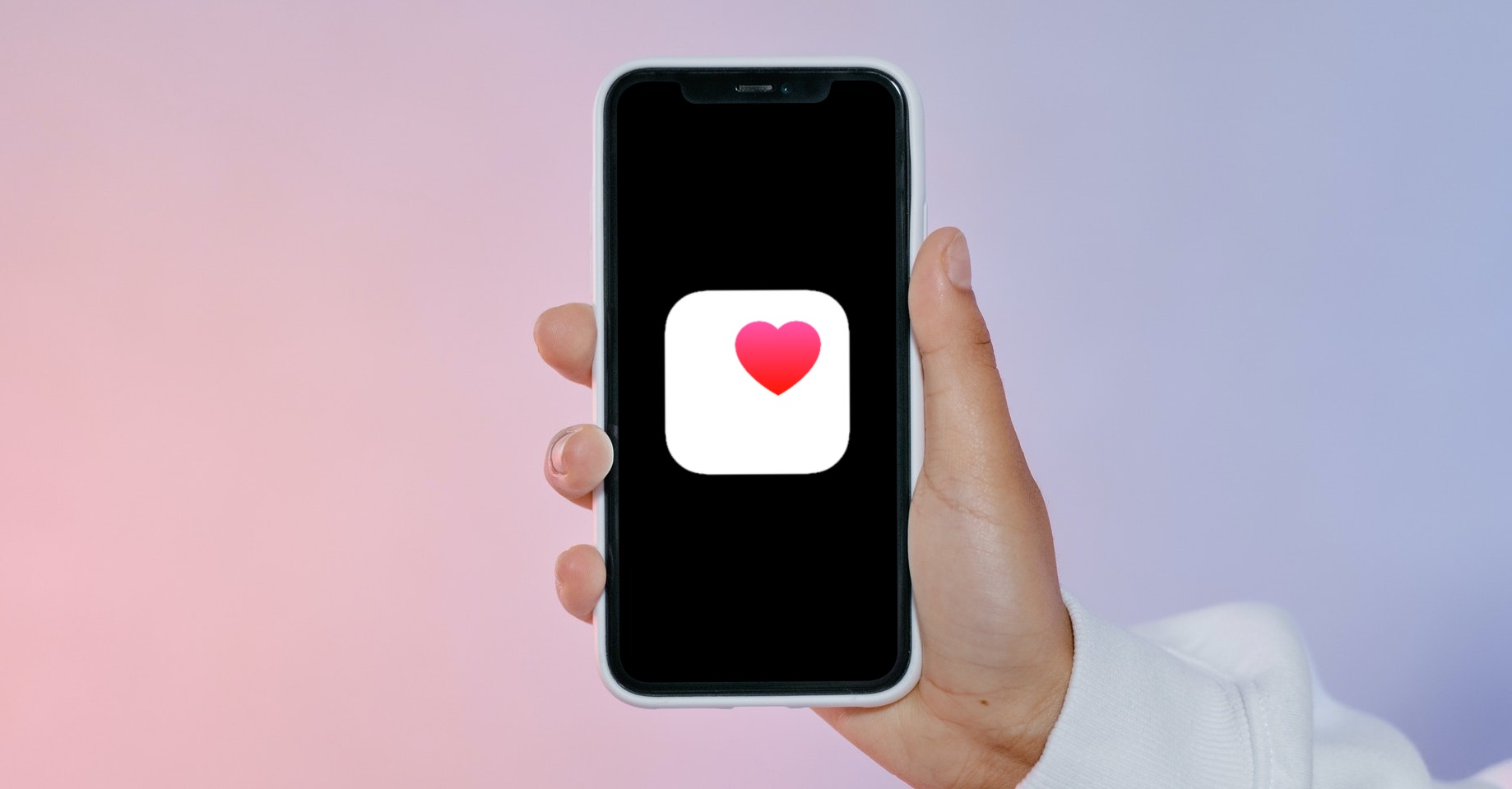
مجموعات القوائم
هل تم إنشاء عدة قوائم وترغب في دمجها في قائمة واحدة حتى تتمكن من عرض التذكيرات الفردية معًا؟ إذا كان الأمر كذلك، فلدي أخبار رائعة لك - في نظام التشغيل iOS 16 الجديد، أضافت Apple مجموعات من قوائم التذكيرات التي تسمح بذلك بالضبط. شخصيًا، استخدمت هذه الميزة على الفور لدمج القائمة الشخصية مع القائمة التي أشاركها مع صديقتي. بهذه الطريقة، لدي ببساطة كل المهام الشخصية والمشتركة معًا. لإنشاء مجموعة من قوائم التذكير، فقط اضغط على الجزء العلوي الأيمن أيقونة ثلاث نقاط في دائرة، وبعد ذلك إدارة القوائم. ثم في أسفل اليسار اضغط إضافة مجموعة، قم بالاختيار اسم، ومن ثم في القسم يضيف فيبيرت قوائم الامنيات. وأخيرًا، لا تنس النقر على الزر يخلق.
قائمة مكتملة جديدة
إذا كنت تستخدم التذكيرات بشكل فعال، فستشعر بالتأكيد بالرضا التام عن الشعور الذي تشعر به عند وضع علامة على آخر تذكير طوال اليوم على أنه تم وتعرف أنك قد أنجزته ببساطة. في كل قائمة تذكيرات، يمكنك عرض جميع التذكيرات المكتملة حتى تتمكن من رؤية ما قمت به بالفعل. وفي نظام التشغيل iOS 16 الجديد، تمت إضافة قائمة خاصة جديدة التعامل معها, حيث يمكنك عرض جميع التذكيرات التي تمت معالجتها من جميع القوائم معًا. يمكنك العثور عليه في الجزء العلوي من التطبيق.
التقسيم حسب التاريخ
تعد القوائم الخاصة المعدة مسبقًا أيضًا جزءًا لا يتجزأ من تطبيق التذكيرات. مما لا شك فيه أن الأهم هو اليوم، حيث يمكنك رؤية جميع التذكيرات التي تنتظرك اليوم، والمجدولة، حيث يمكنك بسهولة عرض جميع التذكيرات المجدولة للأيام أو الأسابيع أو الأشهر المقبلة. حتى الآن، كانت جميع التعليقات في هذه القوائم تُعرض ببساطة أسفل بعضها البعض، دون أي تمييز. ومن أجل تحسين الوضوح، قررت شركة Apple إضافة قسم حسب التاريخ ضمن هذه القوائم. في القائمة اليوم وبالتالي يتم تقسيم الملاحظات إلى فئات الصباح، وبعد الظهر، والمساء، وما إلى ذلك، في القائمة المقرر ثم لليوم وغدًا وبعد غد وأيام أو أشهر أخرى، مع حقيقة أن التذكيرات بأنك لم تلتزم بالموعد النهائي قد تظهر في الأعلى.